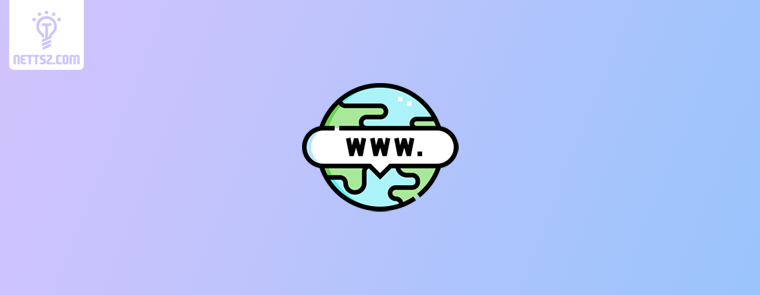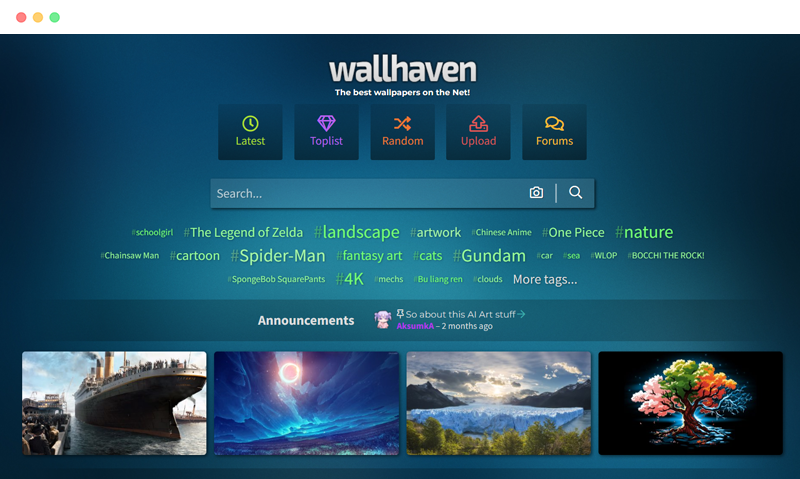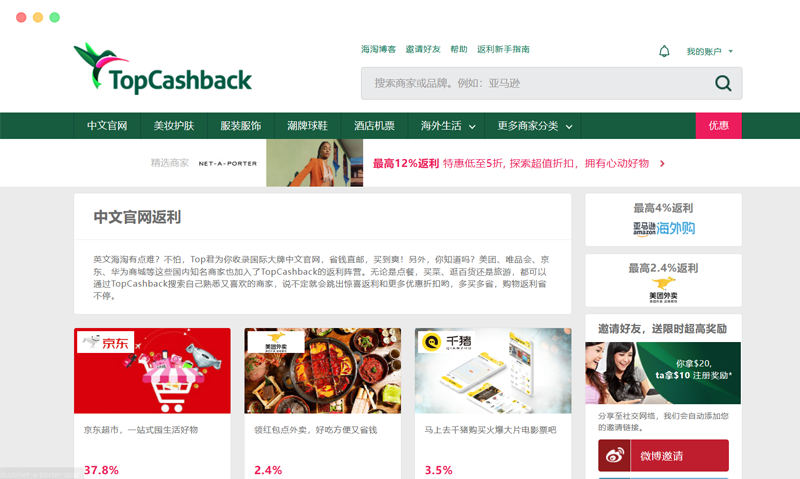OBS Studio,全称为 Open Broadcaster Software Studio,是一款功能强大的开源软件,广泛用于视频录制与网络直播。它由个人开发者 Hugh “Jim” Bailey 于2012年创建,最初是为了解决当时市面上缺乏高效、免费直播软件的问题。经过多年的不断迭代和社区驱动的开发,OBS Studio 已经成长为一款覆盖 Windows、macOS 和 Linux 系统的跨平台工具,成为全球范围内视频内容创作者、游戏主播、教育从业者及会议直播者的首选工具之一。
OBS Studio 与许多商业直播软件的不同之处在于,它完全免费、无广告,并且开源。这意味着任何人都可以在 GitHub 上获取它的源代码,了解它的运作原理,甚至基于它开发自己的工具或插件。OBS Studio 的开源许可证是 GNU 通用公共许可证第二版或更高版本(GPL v2+),这确保了它的自由性和共享精神,同时也吸引了来自全球数以千计的开发者参与维护和改进。
从功能上看,OBS Studio 提供了高质量的视频录制和直播推流能力,支持多种视频编码器,包括 x264(软件编码)、NVIDIA NVENC(硬件加速编码)、Intel Quick Sync Video 和 AMD VCE 等。用户可以灵活地设置分辨率、帧率、码率等参数,以适应不同平台的技术要求和网络带宽环境。同时,OBS Studio 也内置了功能强大的音频混音器,能够处理多个音频输入源,包括麦克风、系统音频、音乐播放器等,并支持降噪、压缩器、限幅器等实时音效插件。
作为一款强调场景管理和内容编排的软件,OBS Studio 允许用户建立多个“场景”,每个场景可以包含不同的音视频输入源,例如屏幕捕捉、摄像头、图像、文字、浏览器窗口甚至网页动画。这些场景之间可以无缝切换,用户还可以自定义转场效果,以增强内容表现力。此外,OBS Studio 提供“工作室模式”,让用户在直播中能够预览下一个场景,确保切换时不会出现错误或意外内容。
OBS Studio 的使用门槛相对较低,即便是初学者,只需花费一点时间学习基本操作,也能快速掌握录制和直播的流程。软件提供中文界面,并内置了大量实用的设置向导,例如首次启动时的自动配置助手,会根据用户的硬件性能和网络状况,推荐最合适的直播或录制参数,帮助用户快速上手。
OBS Studio 不依赖任何特定平台,可以支持向 YouTube Live、Twitch、Facebook Live、Bilibili、斗鱼、虎牙等主流直播平台推流,同时也支持本地保存高清视频文件用于后期编辑。此外,它还支持通过插件扩展出更强大的功能,例如虚拟摄像头(将 OBS 输出作为摄像头输入,用于 Zoom、Teams 等会议软件)、NDI 网络视频流传输、实时字幕识别、音视频滤镜效果等。
从用户群体来看,OBS Studio 并不局限于游戏主播。它在教育培训、远程办公、线上会议、产品演示、虚拟活动、Vlog 制作等领域都有广泛应用。例如,很多高校教师使用 OBS 将授课内容同步到直播平台或录制成教学视频;不少企业用户通过 OBS 将视频会议、产品发布会推流至内网或外网;内容创作者们则利用其强大的场景编排和过渡效果制作出更具视觉冲击力的多媒体节目。
目前 OBS Studio 的最新版本为 31.0.3(截至2025年3月),支持最新版本的操作系统和显卡驱动。其官方网站为 obsproject.com,用户可以在该网站免费下载最新版安装包、查阅官方文档、参与社区讨论,或报告问题与提交建议。
发展历程
OBS Studio 的诞生可以追溯到2012年,当时网络直播尚处在初步发展阶段,市场上可选的直播软件大多收费昂贵,功能复杂,设置门槛高。Hugh “Jim” Bailey(开发者本人在网络上常用 Lain 这一ID)出于个人直播需求,希望有一款轻量、高效、免费的直播录制工具,因此开始着手开发 Open Broadcaster Software,最初版本仅支持 Windows 系统,后来被称为“OBS Classic”。
OBS Classic 一经发布便获得了大量用户关注,尤其在游戏主播和内容创作者群体中广受欢迎。该版本尽管功能相对基础,但已经实现了当时许多收费软件都未能普及的直播场景支持和多源输入功能。它允许用户将桌面、摄像头、图片、音乐等资源整合到一个“场景”中,并通过 RTMP 协议推送至直播平台。在2012到2015年间,OBS Classic 成为许多游戏直播者的首选工具。
随着用户基数的扩大和技术需求的提升,OBS Classic 面临诸多限制。例如,仅限 Windows 平台,缺乏灵活的插件系统,以及 UI 和底层架构较为老旧难以适应不断扩展的功能需求。为了打破架构上的瓶颈,也为了让 OBS 能够支持多平台,Jim 于2013年启动了“OBS Multiplatform”项目,即后来的 OBS Studio。
OBS Multiplatform 是对 OBS Classic 的全面重构。它采用 C++ 重写底层架构,并引入 Qt 作为用户界面框架,这为之后实现 Windows、macOS 和 Linux 平台的跨平台支持奠定了基础。新的架构更加模块化,插件系统也得到了增强,支持通过脚本或 API 接入第三方服务和功能,极大提升了扩展性和可维护性。
2016年,OBS Multiplatform 正式更名为“OBS Studio”,并成为主线版本,而 OBS Classic 停止维护。从此之后,OBS Studio 作为核心产品进行持续开发,并不断吸引来自全球各地的开发者参与贡献。GitHub 上的开源仓库成为 OBS 的主要开发与反馈平台,用户可以直接提交功能建议、报告 Bug,甚至编写代码参与改进。
OBS Studio 的持续进化离不开其背后庞大的社区支持。许多功能插件都是由社区开发者自发贡献,比如流行的“OBS WebSocket”插件,可以让 OBS 与网页或控制台远程交互;再比如“StreamFX”插件,为 OBS 添加了模糊、色度抠图、3D 转场等高级特效。OBS 官方团队也积极吸纳这些优秀的插件功能,并在合适时将其整合进主程序中。
在 OBS 的发展过程中,多个知名平台也给予了资源和技术支持,包括 YouTube、Twitch、Facebook Live、NVIDIA、AMD 等。例如,NVIDIA 与 OBS 合作,为 OBS 集成了其硬件加速编码器 NVENC 的最新版本,大幅提升了直播推流与录制的画质与性能。Twitch 则为 OBS 提供官方插件支持,使用户可以更方便地将账号与平台绑定、导入流设置,并实现实时互动。
2020年后,线上活动大量增长,OBS 的使用场景从传统的游戏直播扩展到了远程教学、虚拟会议、线上发布会等多种领域,用户数量呈爆发式增长。OBS 开发团队也随之扩大,原本以 Jim 为主导的小团队逐步演变为更具组织性的开源协作结构。OBS 基金会也在这一时期初步确立,推动对项目的可持续资助。
OBS Studio 的发布节奏保持相对稳定,通常每隔数月发布一次小版本更新,修复 Bug 与加入新功能,每年则有数次大版本更新,带来界面优化、性能提升以及新特性。例如,31.0 则引入了更加精细的音频同步功能,并对插件管理器进行了升级,使用户更易于查找和安装第三方插件。
目前,OBS Studio 的影响力早已超越开源软件领域。它不仅成为众多内容创作者的首选工具,还被许多商业直播平台推荐为“官方支持软件”。与此同时,像 Streamlabs OBS(基于 OBS Studio 的增强版本)、OBS.Live(由 StreamElements 开发的集成工具)等多个基于 OBS 的衍生项目也相继出现,进一步丰富了 OBS 生态系统。
核心功能
OBS Studio 之所以能在直播和视频录制领域中占据重要位置,靠的不是华丽的界面,而是它一系列灵活且实用的核心功能。它满足了从普通用户到专业内容创作者的多层次需求,让人们可以用一台普通电脑,便捷地进行高质量的视频录制和实时推流。
首先是视频录制功能。OBS 支持本地高质量录制,并允许用户根据自身电脑性能、需求和平台标准来自定义画质参数。你可以选择录制分辨率(如 1080p、4K)、帧率(常见为 30FPS、60FPS)、比特率、编码器等,还支持设置录制格式为 MP4、MKV、FLV、MOV 等多种常用格式。值得注意的是,为避免录制中途意外崩溃导致整段视频丢失,建议用户使用 MKV 等支持“恢复录制”的封装格式,OBS 也为此提供自动转码为 MP4 的后处理选项。
在编码器支持方面,OBS 提供了包括 x264(软件编码)和多种硬件编码器在内的灵活选择。用户可根据自身设备(NVIDIA 显卡支持 NVENC,Intel 提供 QSV,AMD 提供 AMF)进行选择。硬件编码器优势在于占用 CPU 极低,适合一边玩游戏一边录制或直播,保证画质的同时也不拖慢系统运行。
直播推流功能 是 OBS 最常用的特性之一。通过标准的 RTMP 推流协议,用户只需复制粘贴平台提供的“推流地址”和“串流密钥”即可开始直播。目前 OBS 已内置对 Twitch、YouTube Live、Facebook Live、Bilibili 等主流平台的直接支持,选择平台后自动填充参数,更加便捷。同时它也支持自定义服务器推流,适用于企业内部直播或特殊部署需求。
OBS Studio 允许用户添加多种“来源”,这是它在功能灵活性方面的亮点。来源包括但不限于:屏幕捕获(捕捉整个显示器画面)、窗口捕获(仅录制某个软件窗口)、游戏捕获(专为全屏游戏优化)、摄像头捕捉设备、媒体源(如本地音视频文件)、图片、文字、浏览器源、网页动画等。这些来源可以以图层的方式自由排列,调整大小和位置,甚至可以加入滤镜(例如色度抠像、模糊、调色、透明度)进行视觉美化。
“场景”功能是 OBS 的核心逻辑。用户可以创建多个场景,每个场景包含不同来源及其排布,实现如“开场介绍”、“游戏画面”、“BRB中场休息”、“结尾感谢”等不同内容模块的自由切换。通过热键或工作室模式进行场景间无缝切换,既方便又专业,非常适合做内容编排较复杂的直播节目或视频演示。
OBS Studio 的工作室模式是一项贴心的专业功能。它将操作界面分为左侧“预览窗口”和右侧“直播窗口”,用户可以在不打断直播的前提下,先在预览窗口里布置下一个场景,确认无误后再切换到直播中。这个功能尤其适合用于直播演讲、教育课堂、产品展示等内容流程明确的场景,保证每一次切换都精准、顺畅。
音频方面,OBS 提供了内置的音频混音器。用户可以分别控制每一路音频的音量,包括麦克风、系统音频、音乐播放器、视频文件等。每个音轨都可以单独调整音量、静音、监听输出,还可以添加效果器插件(如噪声门、压缩器、增益器等)优化声音质量。此外,OBS 还支持多轨录音,让你可以在后期处理时分别处理各个音轨(例如将人声和背景音乐分开编辑)。
OBS 还支持录制和推流同时进行,不需要借助其他软件,可以一边向直播平台输出画面,一边保存完整高清的视频文件用于后期剪辑或留档。此外,用户还可以设置不同的码率策略,例如在网络不稳定的情况下自动降低直播画质,确保流畅性;而录制则保持高质量不变,方便后期处理。
另一个备受欢迎的功能是滤镜系统。OBS 为每一个来源都可以添加图像或音频滤镜。图像方面可应用模糊、色度键抠像(俗称“绿幕”)、遮罩、锐化、颜色校正、LUT 调色等;音频方面则有降噪、均衡器、响度平衡等。对于不具备专业摄像头和收音设备的普通用户来说,合理利用这些滤镜可以显著提升整体画面和音频质量。
OBS 还允许添加自定义转场动画,让场景切换过程更具视觉冲击力。默认的“淡入淡出”“滑动”“剪切”等效果可以满足基本需求,而专业用户可以使用 Stinger 视频文件实现品牌化的动态转场,例如企业直播的 Logo 动画进场等。
在实际使用过程中,OBS 提供了大量快捷键自定义选项。用户可以为开始/停止录制、开始/停止直播、切换场景、静音音轨、打开工作室模式等设置快捷键,这对于单人操作来说极为高效,尤其在直播中不便频繁切鼠标或切出程序时尤为重要。
OBS 也对新手用户考虑得非常周到。首次启动软件时,OBS 会弹出“自动配置向导”,引导用户设置系统性能、网络环境、目标用途(录制或推流)、输出分辨率和帧率等参数,并根据机器实际运行能力进行推荐。这极大地降低了新手入门门槛,几乎“零配置”就能开始录制或直播。
技术架构
OBS Studio 虽然是一款面对用户操作的视频软件,但其背后的技术架构却非常专业、灵活且具有高度扩展性。正是这一套结构清晰、逻辑严谨的技术体系,使 OBS 能够同时满足直播、录制、混音、特效、脚本自动化等复杂需求,并适用于各种硬件设备和操作系统环境。
OBS Studio 的核心采用 C 和 C++ 编写,这保证了软件在执行效率、资源调用和系统兼容性方面的出色表现。软件界面部分基于 Qt 框架开发,从 OBS Studio 更名起(取代早期 OBS Classic 仅支持 Windows 的限制),就全面支持 Windows、macOS 和 Linux 等主流平台。Qt 的跨平台特性,也使得 OBS 的 UI 在不同系统间保持一致性,同时也利于功能的统一维护和迭代开发。
OBS 的核心架构是模块化的,这意味着不同功能模块相互独立,但又可以通过内部接口协同工作。例如,“输入源管理”、“视频混合渲染”、“音频混音器”、“编码与输出控制”、“推流控制器” 都是单独封装的子系统,这种架构使得功能可拓展性非常强,也便于插件开发者插入自定义模块而不破坏主程序稳定性。
编码与输出系统
编码是 OBS 中的关键技术环节,关系到直播流的画质与性能。OBS 支持多种视频编码器,涵盖软件编码与硬件编码两大类:
- x264:这是一种基于 CPU 的开源 H.264 编码器,压缩效率高,画质好,适合对画质要求较高、CPU 性能充足的用户。
- NVENC(NVIDIA Encoder):由 NVIDIA 显卡提供的硬件加速编码器,性能出色,极大降低 CPU 占用,是多数游戏主播的首选。
- QSV(Intel Quick Sync Video):Intel 提供的硬件编码技术,适用于搭载支持芯片的英特尔处理器。
- AMD AMF:AMD 显卡提供的硬件加速编码解决方案。
- AV1(可选):部分新版本已加入 AV1 编码支持,该格式压缩效率优于 H.264,适用于追求高画质和低带宽的直播场景。
在音频方面,OBS 支持多轨音频输出,每个轨道都可以绑定不同的音频来源,例如麦克风、桌面音频、背景音乐、嘉宾语音等,适合后期编辑和多平台发布。音频编码格式默认为 AAC,也支持 MP3、Opus 等其他格式,用户可根据平台要求选择编码参数,如采样率(44.1kHz、48kHz)和码率(96kbps、160kbps 等)。
OBS 输出设置允许用户分别为“录制”和“直播”设置不同的编码参数。例如你可以使用更高质量的设置录制视频,同时采用更低码率推流,保证流畅直播。这种灵活性对带宽受限但后期需求较高的用户尤其重要。
渲染引擎与图像处理
OBS 使用自己的实时渲染引擎处理画面组合与输出。每一个视频帧,都会经过输入源采集、图像缩放、滤镜处理、图层混合、编码压缩等多个流程,最终渲染成直播或录制画面。OBS 提供 GPU 加速渲染选项,可以调用 Direct3D(Windows)、OpenGL(Linux/macOS)等图形接口,大幅提升图像处理效率。
图像处理方面,OBS 支持基础图像调整(缩放、裁剪、旋转、颜色校正)和更高级的视觉效果,例如色度键(绿幕抠像)、遮罩与混合模式、LUT 颜色查找表、实时模糊处理等。这些功能可单独为每一个图层或来源应用,并支持在场景切换中叠加动态过渡动画。
此外,OBS 允许用户使用 Shader(着色器)进行更高级的图像处理,开发者可以使用 HLSL/GLSL 编写特效脚本,例如动态背景、扭曲变形、三维视角等。这种自由度在开源软件中极为罕见。
插件与脚本系统
OBS 支持插件扩展系统,用户可以通过加载动态库(DLL/so/dylib)方式接入第三方功能插件。这些插件以模块的形式独立运行,不会干扰主程序流程。常见插件包括:
- OBS WebSocket:用于远程控制 OBS,可配合 Elgato Stream Deck 等设备实现自动化切换;
- VirtualCam:将 OBS 输出作为虚拟摄像头供 Zoom、Teams、腾讯会议使用;
- StreamFX:提供高级视觉特效,如模糊、背景替换、动态遮罩等;
- NDI 插件:实现局域网内视频流共享,用于多机位直播。
脚本支持方面,OBS 原生支持 Lua 和 Python 两种语言,用户可以编写脚本实现自动化控制、定时切换场景、实时显示观众互动、自动录制存档等操作。例如,通过一个简单的 Python 脚本,用户可以实现“开播倒计时 30 秒后自动切换至主场景”这样的自动流程。这极大提升了 OBS 的可定制性和自动化能力。
网络推流模块
OBS 支持标准 RTMP 推流协议,适配几乎所有主流直播平台。推流设置中,用户可以定义推流地址、密钥、码率、缓冲区大小、丢包重试策略等参数。OBS 内置重连机制,在断线后可自动尝试恢复直播,最大限度减少中断时间。
此外,OBS 也支持使用 SRT 协议进行高质量、低延迟推流,适用于广播级网络传输。未来还将持续扩展对 WebRTC 和 HLS 等协议的原生支持。
用户界面与本地化
OBS 的用户界面采用模块化布局,用户可自由拖动面板重新编排界面。支持多语言切换,中文翻译由社区志愿者维护,覆盖率极高,大部分设置项都有直观说明,即使不懂技术的普通用户也能快速上手。
此外,OBS 提供配置导入导出功能,便于在多台设备之间同步直播方案,或做版本备份。日志系统也十分完善,遇到错误可以快速定位问题,并提交给社区或开发者获取帮助。
应用场景
OBS Studio 作为一款自由、灵活且功能全面的开源软件,不仅满足了直播和录制的基础需求,更因其可扩展性和多平台支持,被广泛应用于各类使用场景。从游戏直播、在线教学,到企业会议、虚拟活动,再到短视频创作和内容生产流程中,OBS Studio 已成为多个行业领域中不可替代的工具之一。
游戏直播
游戏直播可以说是 OBS 最初的主力应用场景,也是推动 OBS 爆红的主要动力之一。对于游戏玩家而言,OBS 解决了直播门槛高、软件昂贵、画质难以控制等问题,提供了一个免费、稳定、支持硬件加速和多平台推流的专业解决方案。
用户只需在 OBS 中添加“游戏捕获”来源,即可无缝接入运行中的全屏或窗口模式游戏,OBS 自动识别 DirectX 或 OpenGL 渲染的画面,并将其与摄像头、人声、聊天框、弹幕等其他来源整合输出。对于电竞选手、游戏主播来说,OBS 支持高帧率、高分辨率录制(如1080p/60fps、甚至4K)同时低延迟直播,是目前 Twitch、斗鱼、Bilibili 等平台官方推荐使用的软件。
此外,OBS 的场景切换、热键控制、视觉特效插件(如StreamFX)和第三方工具配合(如StreamDeck)也极大提升了直播内容的表现力和互动性。例如,在比赛中间手动切换至“观众留言”场景,在结束时展示排行榜动画等,都能通过 OBS 实现无缝编排。
在线教育
OBS 在在线教育行业的普及速度也非常快。相比动辄几千上万的教育直播解决方案,OBS 免费、可自定义、对硬件要求相对适中,更适合教育机构或教师个人使用。
教师可以通过 OBS 捕捉 PPT、电子白板、教学软件等桌面内容,同时加入摄像头画面和讲解音轨,录制成完整的微课视频,也可以直接通过 OBS 推流到 Bilibili、哔哩哔哩课堂、腾讯课堂、Classin、钉钉直播等平台。
OBS 的“浏览器源”功能可以嵌入网页式互动组件,例如在线投票、小测验、学生弹幕反馈等,提高课堂互动体验。此外,通过虚拟摄像头插件,教师还可以把 OBS 输出画面接入腾讯会议、钉钉会议、Zoom 等软件,实现实时教学中更多的画面控制,例如实时切换板书、视频素材、现场答疑等。
企业会议与远程办公
在远程办公日益普及的今天,OBS 在企业会议、发布会、内部培训等场景中的应用也越来越广泛。很多企业通过 OBS 将会议内容推送到私有平台、企业微信视频号、或者 YouTube 私享链接,以实现信息传递的高效、直观。
结合虚拟摄像头功能,OBS 可以将“加工过”的视频内容作为摄像头信号提供给会议软件。这意味着你可以将多个来源整合为一个画面,比如人物 + 演示文稿 + LOGO + 时间轴,甚至加入实时字幕,提升会议专业度和视觉呈现。
对于企业直播场景,OBS 更可以作为“信号中枢”,配合 NDI 或 HDMI 采集卡接入多路摄像头信号,并通过 OBS 进行音画同步、场景编排,再统一推流至 YouTube、腾讯会议直播、阿里云视频直播等平台,构建一套完整的在线发布系统。
虚拟活动与现场直播
近年来,虚拟发布会、网络演唱会、数字展会等新形式层出不穷。OBS Studio 提供的多来源混合、场景转场、自定义动画、字幕、音效等能力,使其在虚拟活动制作中具有极大优势。
很多数字活动公司会使用 OBS 搭建一个临时“虚拟演播室”,通过 OBS 中的图层叠加实现字幕条、直播弹幕、产品展示等丰富内容呈现,再推送到观众端。OBS 还能结合诸如 vMix、Zoom、Skype 等远程连线软件,实现远程嘉宾接入、实时访谈、观众互动等直播形式。
通过 OBS 的插件系统,可以实现虚拟主播(VTuber)直播、实时换脸、背景抠图、天气播报、语音转字幕等特效场景,极大拓展了其在数字媒体内容创作中的边界。
内容创作与短视频录制
对于视频创作者来说,OBS 不仅能直播,更是一个高效的“视频拍摄平台”。使用 OBS 录制短视频、Vlog、教程、产品评测、软件演示等内容,可以省去很多后期剪辑环节。比如:
- 一边录屏一边解说,不用后期再合成;
- 实时在视频中叠加文字、图表、Logo、水印;
- 通过滤镜美颜、自动降噪、录制双机位画面;
- 设置多个场景,实现视频中不同段落的风格切换。
相比手机拍摄加后期,OBS 的优势在于可以“录的就是成品”,尤其适合效率优先的内容创作者、带货主播、解说类博主、在线课程讲师等群体。再配合剪映、达芬奇、Premiere 等软件稍作剪辑,即可快速生成专业水准的短视频内容。
多机位拍摄与实时切换
OBS 也广泛应用于多机位拍摄场景,例如婚礼摄像、线下讲座、企业年会等。使用采集卡将不同摄像头信号接入电脑,通过 OBS 实现视角实时切换,并在画面上加入字幕、演讲者名称、互动投票结果等信息图层。OBS 的“工作室模式”可以帮助技术人员预览下一个镜头,保证切换流畅、自然。
结合外部硬件(如 Stream Deck)、远程控制软件(如 Touch Portal)、WebSocket 脚本等工具,OBS 可以实现自动化导播、定时切换、嘉宾上线提醒、互动数据展示等功能,使非专业人员也能完成一场具备“电视台水准”的活动直播。